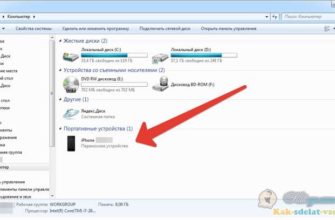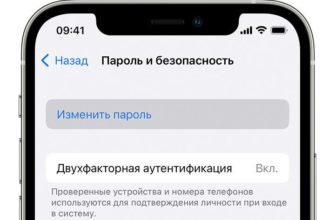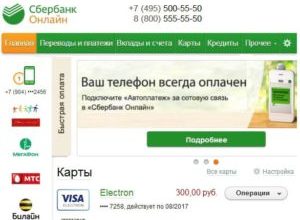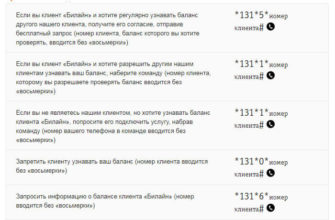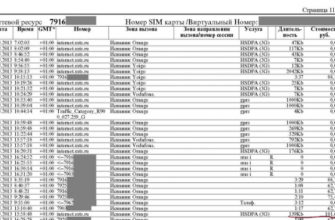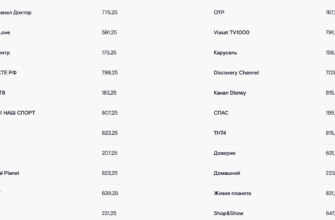Некоторые пользователи получают ошибку 651 при подключении к интернету Ростелеком. Это происходит по разным причинам, от неправильных настроек до поврежденных кабелей. В этой статье мы обсудим, как их исправить.
Причины возникновения ошибки 651 на Ростелекоме
Соединение с Интернетом является стабильным, если компьютер и аппаратное обеспечение работают исправно и отсутствуют сбои или технические работы со стороны Интернет-провайдера. В случае возникновения проблем пользователи не могут подключиться к Интернету. У ошибки 651 много причин, поэтому подписчикам часто приходится применять несколько подходов для устранения ошибки.
Сбой маршрутизатора, модема или Wi-Fi адаптера
С любым оборудованием рано или поздно возникают проблемы. Основным методом отладки и восстановления нормальной работы модемов является перезагрузка компьютера. Это можно сделать через панель управления устройства или через кнопку «Сброс».
- Довожу до вашего сведения
- Для тех, кто не знаком с этой техникой, есть более простой способ перезагрузить компьютер. Суть ее заключается в отключении модема и его повторном подключении.
То же самое нужно сделать с любым другим абонентским оборудованием, не только с модемами. Нажатие кнопки «Сброс» или повторное подключение питания, вероятно, устранит ошибку 651 в системе Ростелеком и другие проблемы.
Неверно введенные данные регистрации
Ошибка 651 часто возникает у пользователей с неверными настройками роутера. Чтобы проверить предоставленные данные, перейдите в панель администрирования по следующему веб-адресу:
- в адресной строке браузера введите необходимую комбинацию цифр, являющуюся сетевым адресом (192.168.1.1, 192.168.0.1 или другой; сетевой адрес обычно указан на наклейке сзади устройства);
- указать логин и пароль для авторизации (обычно логин и пароль «admin»);
- в открытых настройках проверьте протокол (PPPoE — PPP over Ethernet), убедитесь, что устройство работает в режиме «Мост».
Антивирусы и брандмауэры
Антивирусы и брандмауэры могут блокировать доступ в Интернет. Для проверки работоспособности программы рекомендуется на некоторое время отключить защиту компьютера, а затем перезапустить ее.

Если установлены две антивирусные программы, удалите одну из них. Убеждение, что компьютер становится более безопасным, когда на нем установлено более одного приложения, ошибочно.
- Предупреждение
- Разработчики программы предупреждают, что разные антивирусы могут конфликтовать друг с другом и вызывать различные ошибки.
Появление ошибки из-за нескольких сетевых карт
Еще одна возможная причина ошибки — наличие в компьютере нескольких сетевых адаптеров. Интернет может не работать из-за аппаратного конфликта. Для устранения ошибки рекомендуется выполнить несколько шагов:
- Нажмите одновременно две клавиши на клавиатуре — «Win» и «R». В открывшемся окне введите команду devmgmt.msc и нажмите кнопку «ОК».
- Это откроет Диспетчер устройств. Найдите строку «Сетевые адаптеры» и нажмите на нее.
- Щелкните правой кнопкой мыши один из сетевых адаптеров и выберите «Отключить» в раскрывающемся меню.
- Подключите кабель к сетевому адаптеру, перезапустите соединение и убедитесь, что соединение работает. Вам также может потребоваться перезагрузить компьютер.
- Если ошибка 651 повторяется, попробуйте удалить другую карту.
- Довожу до вашего сведения
- Если ваше интернет-соединение не работает после выполнения всех вышеперечисленных действий, то причина не в аппаратном конфликте.
Обращение в службу поддержки клиентов
Если никакие меры не помогли устранить ошибку, рекомендуется обратиться в службу технической поддержки Ростелеком. Он подскажет, как можно исправить ошибку. Вполне возможно, что вы не можете выйти в интернет из-за технических работ или проблем с вашим оператором.
Это еще одна причина, по которой вам следует обратиться в службу технической поддержки. Вам сразу скажут, что вам не о чем беспокоиться и нужно просто дождаться окончания ремонтных работ.
В тех случаях, когда не проводятся консультации и технические работы, к клиентам направляются сотрудники Ростелекома. Их задача проверить фурнитуру и целостность проводки.
Способы обращения в Службу технической поддержки
-
Звоните по номеру горячей линии 8 800 100 08 00
; - написать сообщение с официального сайта поставщика услуг (внизу главной страницы нажать на строку «Мнения», в открывшейся форме ввести фамилию, имя, отчество, адрес электронной почты, контактный телефон и опишите проблему).

Имеет ли отношение к проблеме ОС Windows 7/10
Ошибка 651 при подключении к интернету в Windows 7 у оператора Ростелеком, как исправить — вопрос, который часто приводит к предположению, что в проблеме виновата операционная система. Многие люди используют пиратские версии, которые не работают должным образом.
- Предупреждение
- Чтобы проверить, не виновата ли Windows, рекомендуется скачать другую версию системы и установить ее на свой компьютер.
Лучше скачать Windows 10, так как поддержка Windows 7 закончилась. Однако даже в этом случае есть вероятность, что в Windows 10, в случае с абонентами сети Ростелеком, произойдет сбой подключения с ошибкой 651.
После установки операционной системы рекомендуется создать высокоскоростное соединение. Алгоритм действий:
- нажать клавиши «Win» и «R»;
- В открывшемся окне введите команду rasphone.exe;
- из предложенных вариантов подключения выберите «Высокая скорость»;
- следуйте инструкциям после запуска мастера подключения;
- После выполнения всех действий перезагрузите компьютер.
Для Windows 10 проблему можно решить по-другому. Однако он работает не на всех версиях операционной системы. Суть этого метода заключается в редактировании реестра. Пользователь должен:
- нажать клавиши «Win» и «R»;
- введите команду regedit;
- найти HKEY_LOCAL_MACHINE ®SYSTEM ®CurrentControlSet ®Services ®Tcpip ®Параметры;
- щелкните правой кнопкой мыши на пустом месте;
- выберите «Создать параметр DWORD (32 бита)», имя «EnableRSS» и значение 0;
- создайте новый параметр со значением 1 и именем «DisableTaskOffload»;
- Перезагрузите компьютер и проверьте подключение к Интернету.
Есть много способов исправить ошибку 651, поэтому стоит начать с обращения в службу поддержки. Если они говорят, что у них нет проблем, вам нужно будет проверить свои настройки, отключить антивирус и брандмауэры и т. д.
Вы также можете использовать программу CCleaner. В его функции входит очистка операционной системы и приложений, очистка реестра. Он удаляет ненужные файлы, которые мешают нормальной работе ПК и вызывают ошибки и сбои.